专题十一菜单、工具栏和状态栏
- 格式:ppt
- 大小:477.50 KB
- 文档页数:15
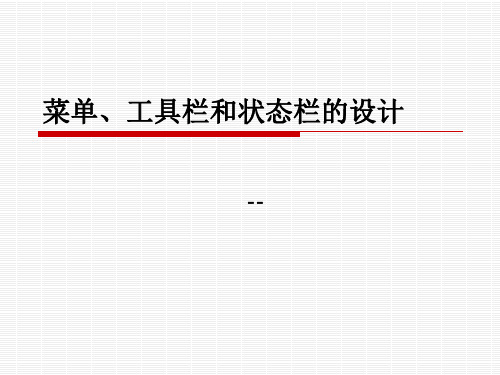



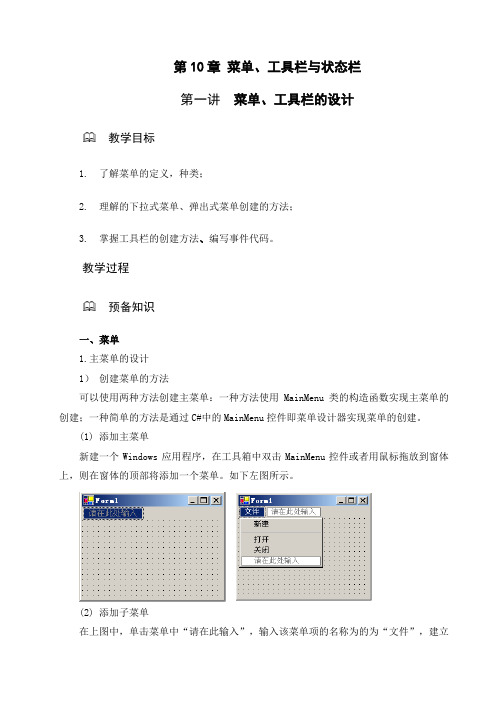
第10章菜单、工具栏与状态栏第一讲菜单、工具栏的设计教学目标1. 了解菜单的定义,种类;2. 理解的下拉式菜单、弹出式菜单创建的方法;3. 掌握工具栏的创建方法、编写事件代码。
教学过程预备知识一、菜单1.主菜单的设计1)创建菜单的方法可以使用两种方法创建主菜单:一种方法使用MainMenu类的构造函数实现主菜单的创建;一种简单的方法是通过C#中的MainMenu控件即菜单设计器实现菜单的创建。
(1) 添加主菜单新建一个Windows应用程序,在工具箱中双击MainMenu控件或者用鼠标拖放到窗体上,则在窗体的顶部将添加一个菜单。
如下左图所示。
(2) 添加子菜单在上图中,单击菜单中“请在此输入”,输入该菜单项的名称为的为“文件”,建立文件子菜单项;然后在该菜单项的下方显示一个标注为“请在此输入”区域,一个位于该菜单项的右方显示标注为“请在此输入”区域,可以选择区域继续添加。
(3) 移动菜单项选中要移动的菜单项,是用鼠标拖动到相应的位置即可。
(4) 删除菜单项选中要删除的菜单项,单击右键,再弹出式菜单中选中“删除”即可删除该菜单项。
2)MenuItem对象的属性设计3)菜单事件建立菜单后,往往要求菜单实现相应的事件处理功能,一般通过菜单项Click事件处理相应的功能,即通过单击菜单项实现程序功能的交互。
该事件在以下几种情况下发生:单击菜单项、使用该菜单项相应的快捷键、使用键盘操作时按回车键。
2.弹出式菜单的设计弹出式菜单也成为上下文菜单,弹出式菜单能以更加灵活的方式为用户提供更加便利的操作,当用户在不同位置单击鼠标右键,则将显示一组不同的菜单项。
在C#中,使用工具箱中的ContextMenu控件很容易实现弹出式菜单的设计。
方法为从工具箱中拖放一个ContextMenu控件到窗体上,设计相应的子菜单项。
弹出式菜单控件需要和别的控件结合使用。
其属性与主菜单基本相同。
3.菜单的使用【例10-1】创建一个类似于记事本菜单的窗体,如图所示。
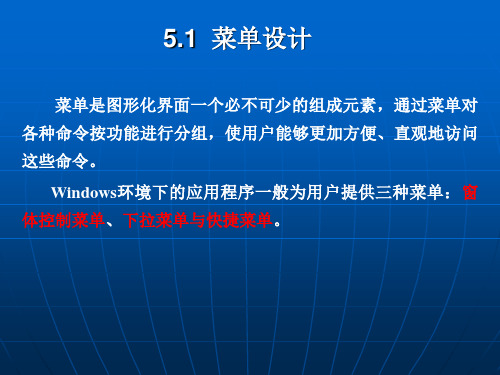
菜单、工具栏和状态栏1菜单1.1菜单编辑器VB提供的菜单编辑器来设计实现。
菜单编辑器的启动方式:(1)选择“工具/菜单编辑器”命令。
(2)利用快捷键<Ctrl+E>来调用“菜单编辑器”。
1.2创建最简菜单在菜单的属性设置区域中有诸多的属性需要设置,其中,“标题”和“名称”属性是必须要设置的,其他的属性可以采用默认值,或者不进行设置。
仅设置了“标题”和“名称”属性的菜单就是最简菜单。
注意:“标题”属性和“名称”属性必须都设置,缺一不可,否则将不被菜单编辑器接受。
1.3设置菜单的快捷键和访问键快捷键是用于执行一个命令的功能键或者组合键,例如,<Ctrl+C>为复制操作。
访问键是指用户按下<Alt>键同时又按下的键。
例如,<Alt+F>用于打开“文件”菜单,这里的<F>键即为访问键。
1.4创建级联菜单在菜单编辑器中,以缩进量显示级联菜单的形式。
在菜单编辑器的菜单列表区中由内缩进符号表明菜单项所在的层次,每4个点表示一层,最多可以有5个内缩符号,最后面的菜单项为第5层。
1.5创建复选菜单通过复选菜单可以实现在菜单中执行或取消执行某项操作。
菜单的复选标记有两个作用:一是表示打开或关闭的条件状态,选取菜单命令可以交替地添加或删除复选标记;二是指示几个模式中哪个或哪几个在起作用。
1.6 设置菜单分隔条利用菜单分隔条可使功能相近的菜单放在一组,使子菜单看起来更加清晰、明了。
1.7 设置菜单无效有些菜单对于不同权限的操作用户的使用权限是不同的,如系统设置方面的菜单,只有系统管理员才能使用,当普通用户进入系统中时,这些菜单将被设置为无效。
2弹出式菜单弹出式菜单是指在窗体上单击鼠标右键之后弹出的菜单,也称为浮动菜单。
可使用PopupMenu方法显示弹出式菜单。
2.1PopupMenu方法语法:object.PopupMenu menuname, flags, x, y, boldcommand其中,object:可选参数,对象表达式,其值为Form或MDIForm;menuname:必须的参数,指出要显示的弹出式菜单名;flags:可选的参数,为一个数值或常数,用以指定弹出式菜单的位置和行为;x:可选的参数,指定显示弹出式菜单的x坐标;y:可选的参数,指定显示弹出式菜单的y坐标;boldcommand:可选的参数,指定弹出式菜单中的菜单控件的名称,用以显示其黑体正文标题。
第4章菜单、工具栏和状态栏菜单、工具栏和状态栏是Windows文档应用程序中不可缺少的界面元素,其风格和外观有时直接影响着用户对软件的评价。
许多优秀的软件(如Microsoft Office)为增加对用户的吸引力,将它们做得多姿多彩,甚至达到真三维的效果。
本章将从它们最简单的用法开始入手,逐步深入直到对其进行编程控件。
4.1 菜单像对话框一样,菜单也是一种资源模板(容器),其上可包含多级的菜单项(顶层、下拉)。
通过菜单项的选择可产生相应的命令消息,通过消息映射实现要执行的相应任务。
4.1.1 菜单一般规则为了使应用程序更容易操作,对于菜单系统的设计还应遵循下列一些规则:1若单击某菜单项后,将弹出一个对话框,那么在该菜单项文本后有“…”。
2若某项菜单有子菜单,那么在该菜单项文本后有“►”。
3若菜单项需要助记符,则用括号将带下划线的字母括起来。
助记符与Alt构成一个组合键,当按住Alt键不放,再敲击该字母时,对应的菜单项就会被选中。
若某项菜单需要快捷键的支持,则一般将其列在相应菜单项文本之后。
所谓“快捷键”是一个组合键,如Ctrl+N键,使用时是先按下Ctrl键不放,然后再按N键。
任何时候按下快捷键,相应的菜单命令都会被执行。
下图是一个菜单样例,注意它们的规则含义。
需要强调的是,在常见的菜单系统中,最上面的一层水平排列的菜单称为顶层菜单,每一个顶层菜单项可以是一个简单的菜单命令,也可以是下拉(Popup)菜单,在下拉菜单中的每一个菜单项也可是菜单命令或下拉菜单,这样一级一级下去可以构造出复杂的菜单系统。
4.1.2 更改并切换应用程序菜单前面的章节多处说明了用菜单编辑器添加和修改菜单项的过程和方法,这里进一步地说明,并为应用程序重新指定一个菜单,然后切换。
【例4.1】创建一个名为MenuDemo的单文档应用程序,演示菜单的创建及作用。
1. 创建名为MenuDemo的单文档应用程序。
2. 添加并设计菜单(1)将工作区切换到ResourceView选项卡,展开资源结点,双击资源Menu结点下的IDR_MAINFRAME项,则菜单编辑窗口出现在主界面的右边,项目MenuDemo相应的菜单资源也显示出来。